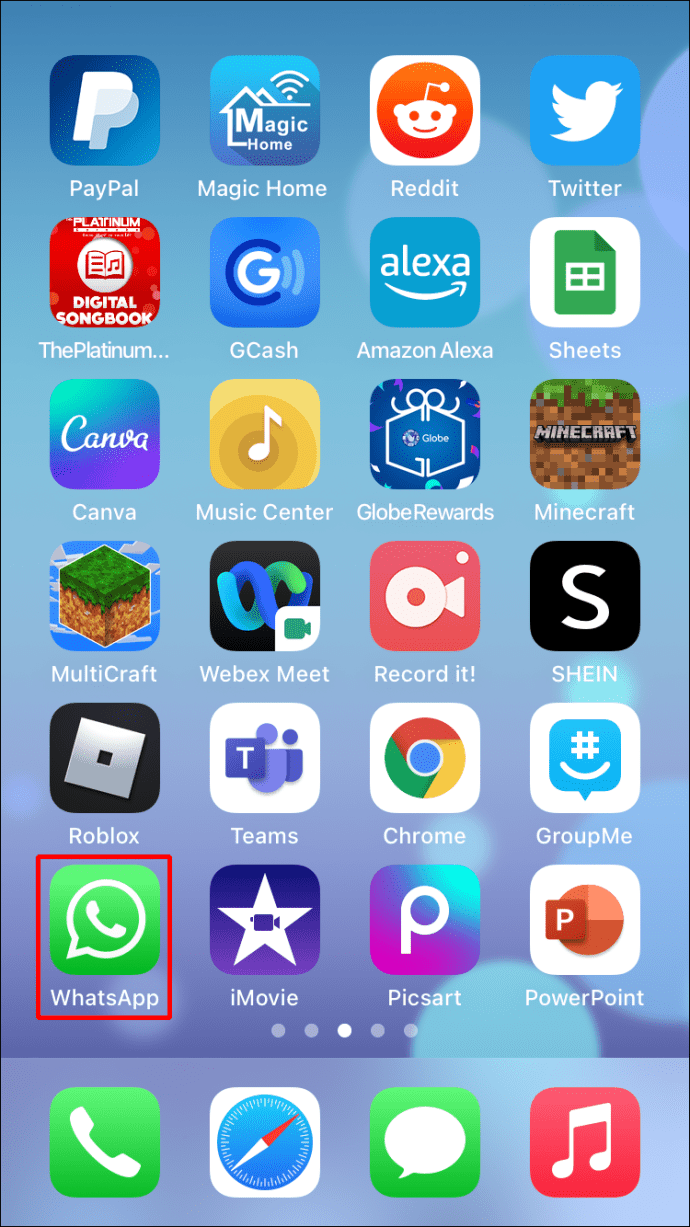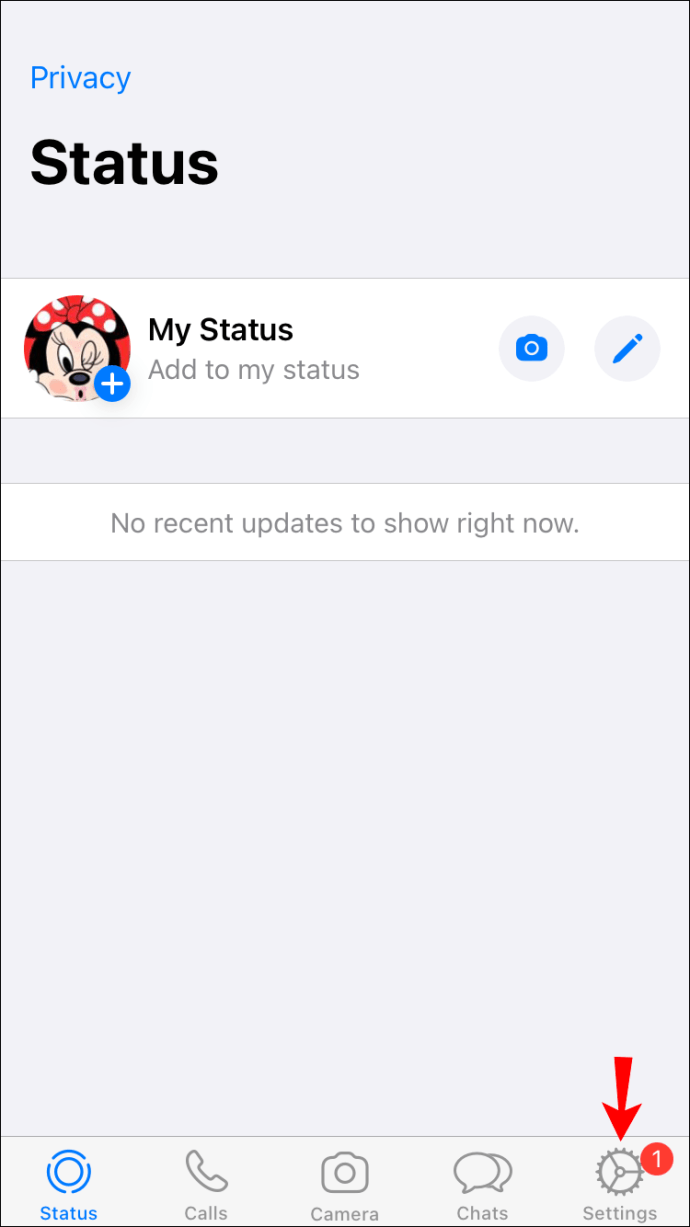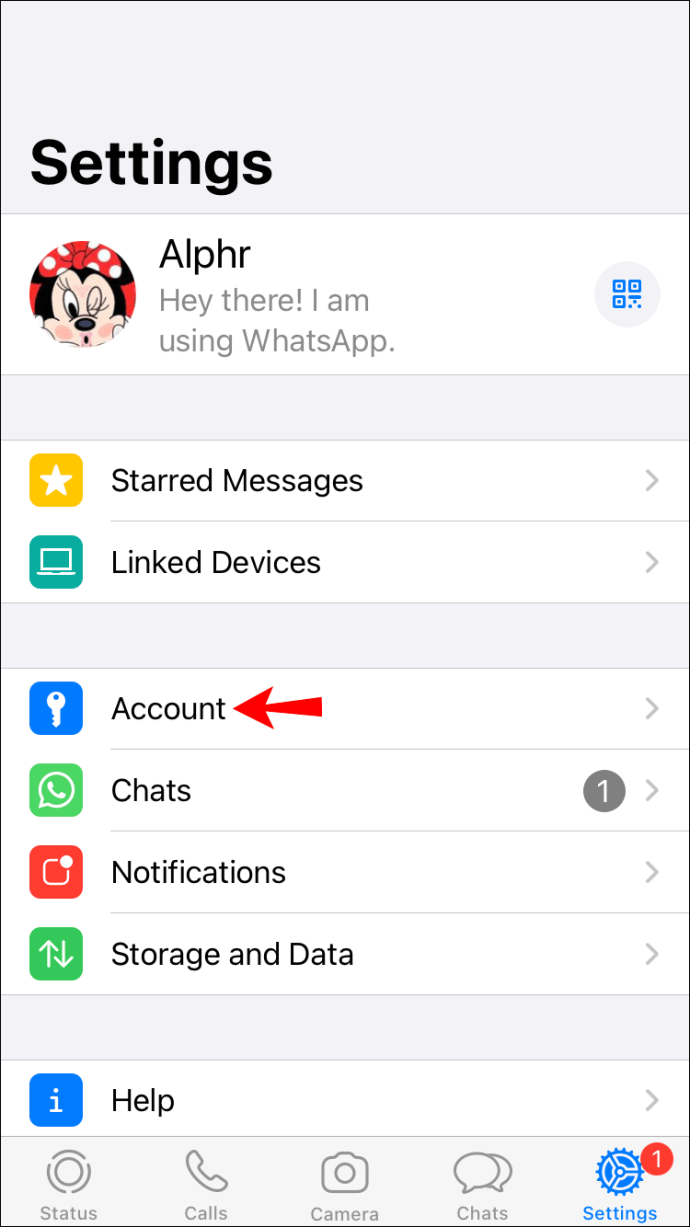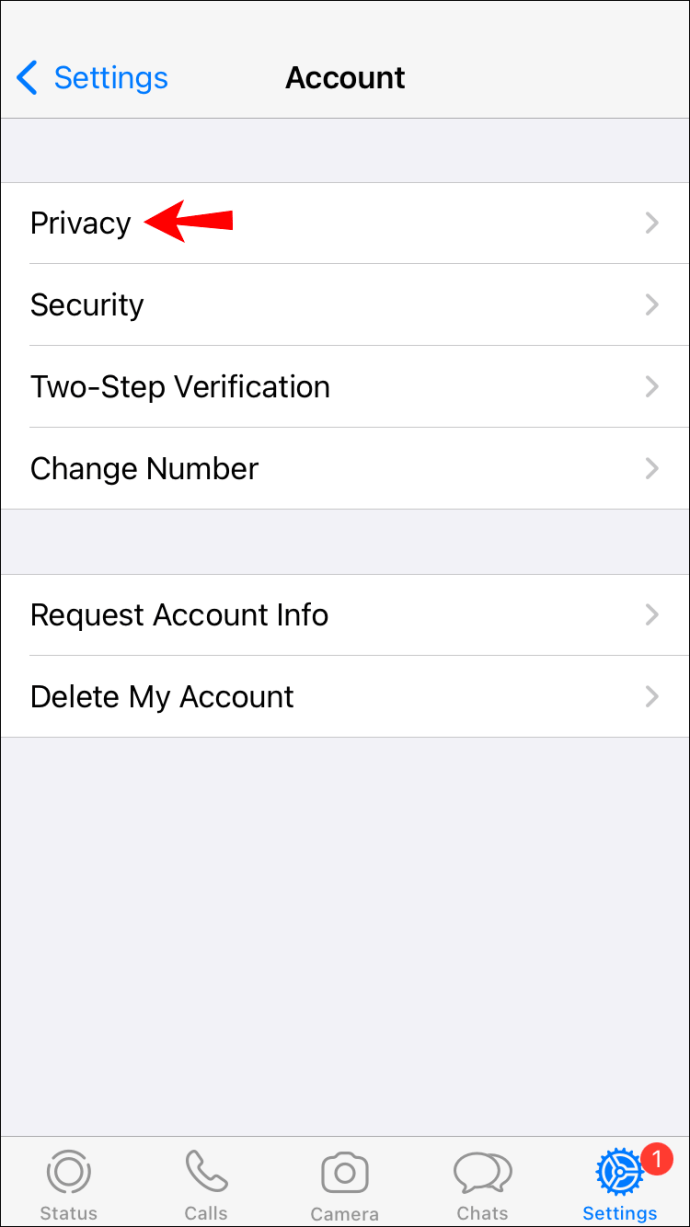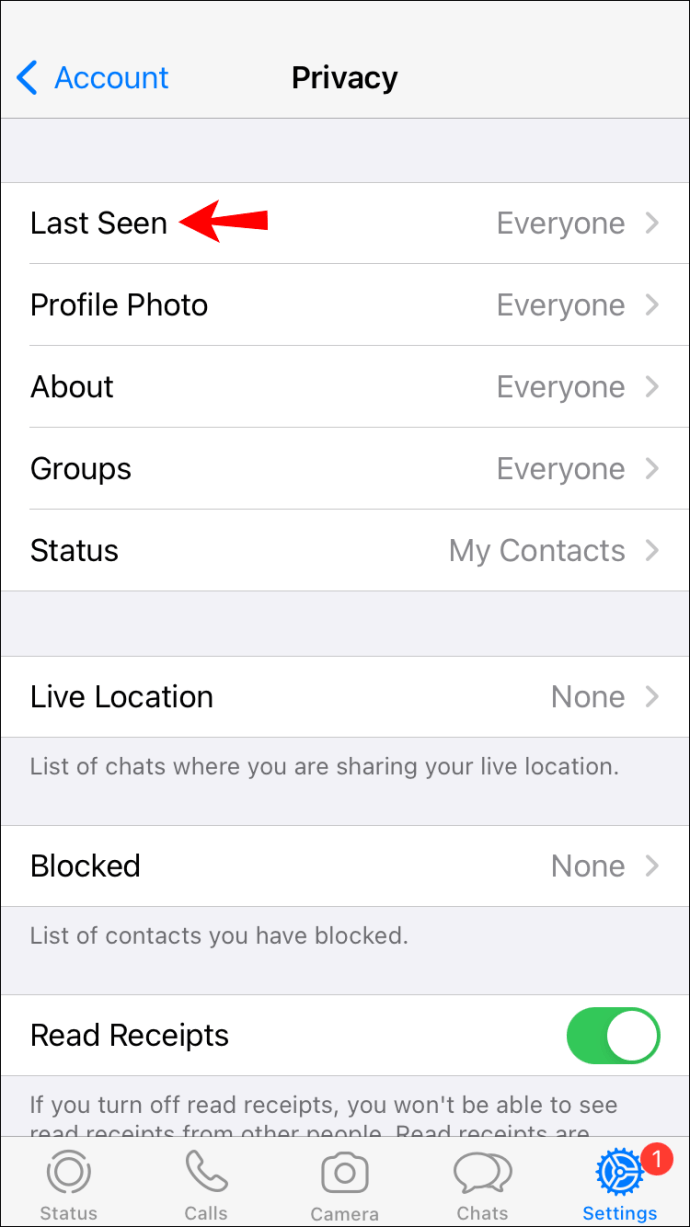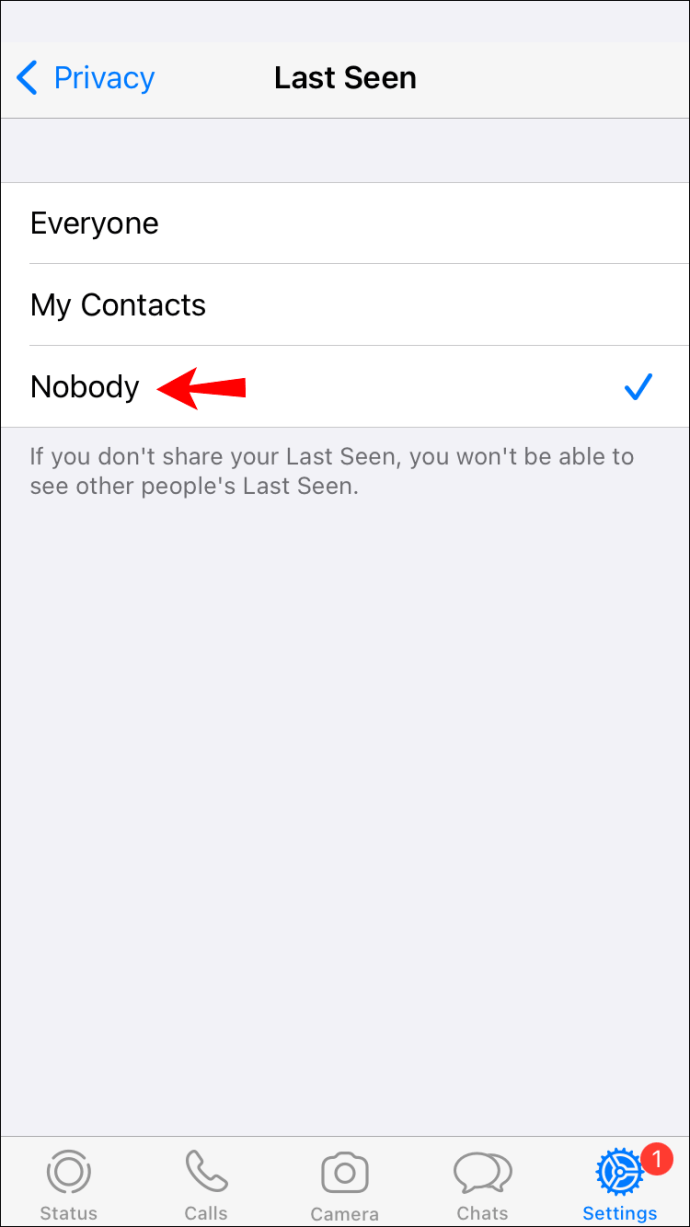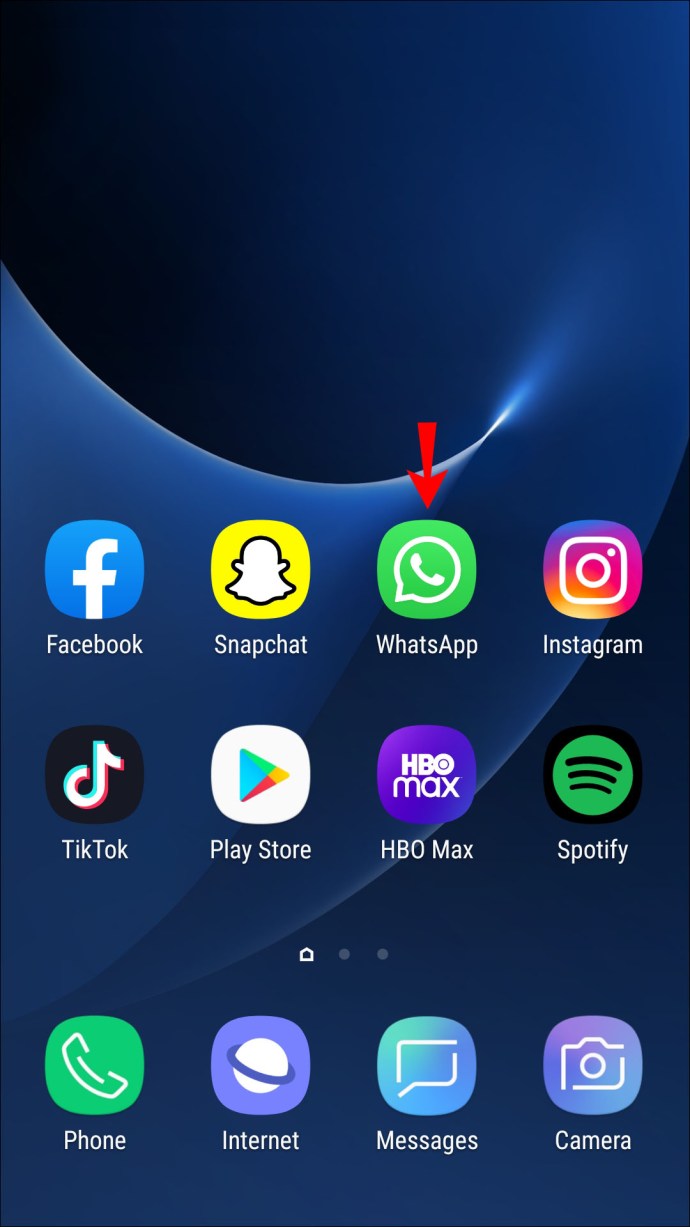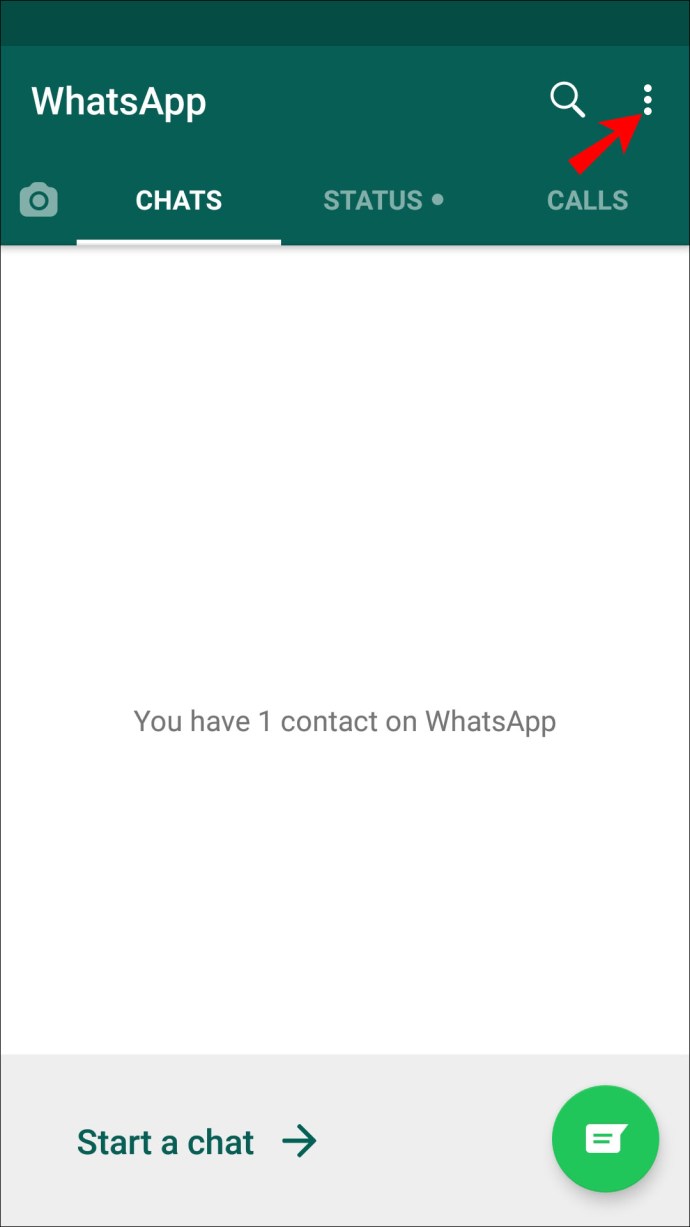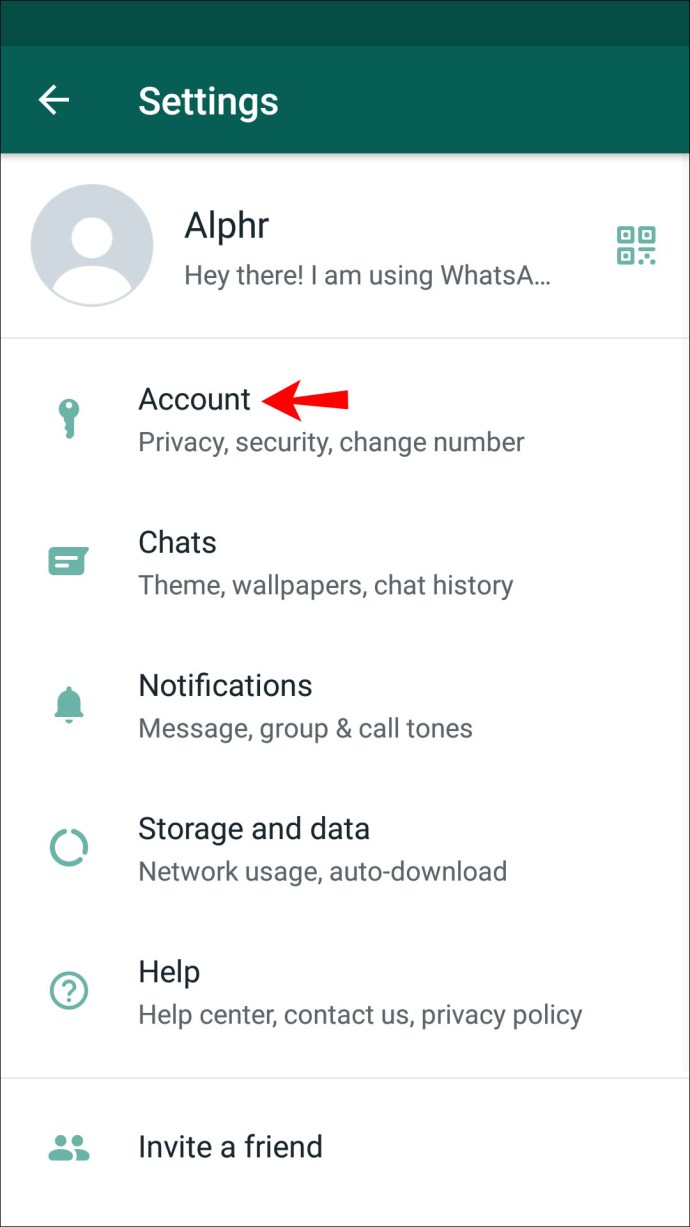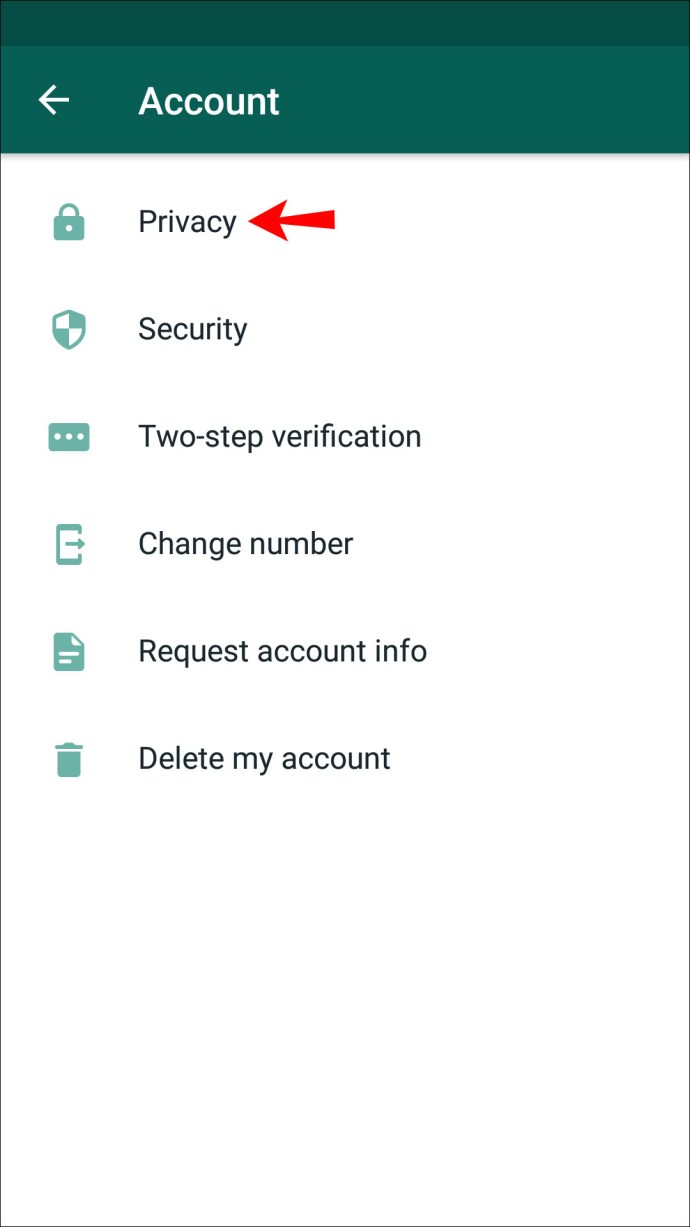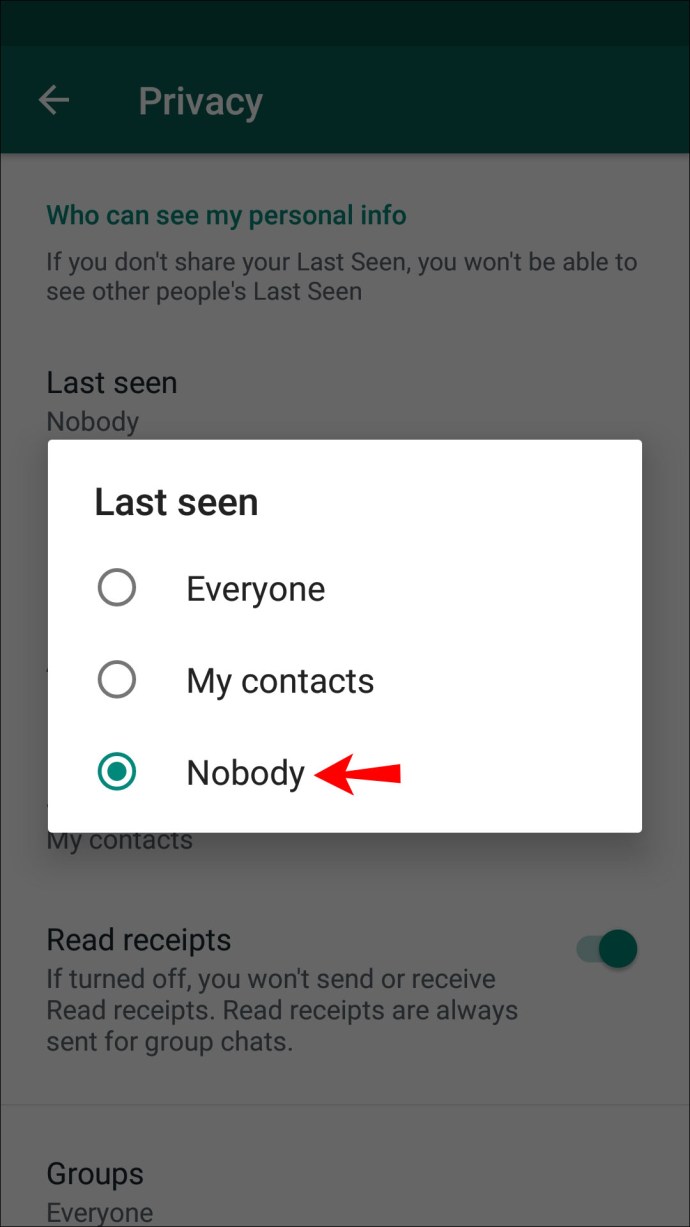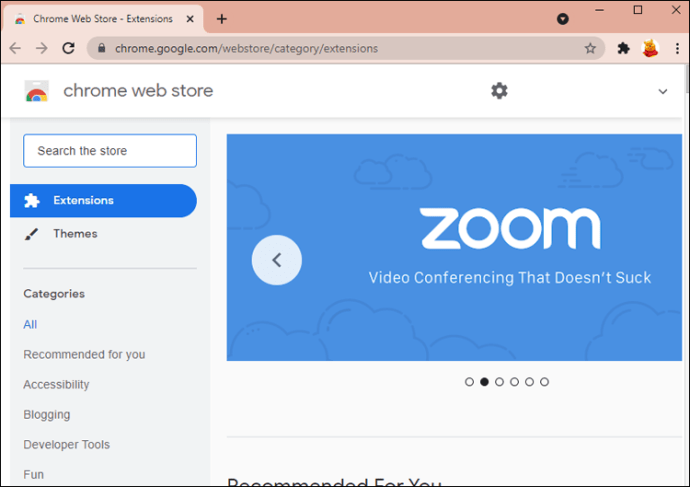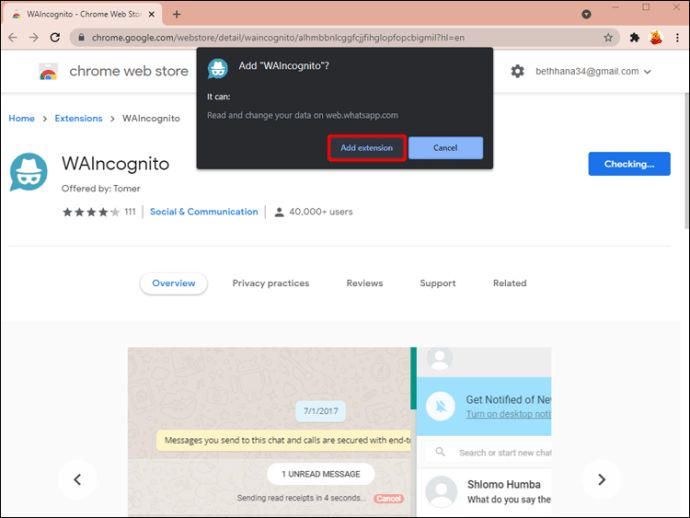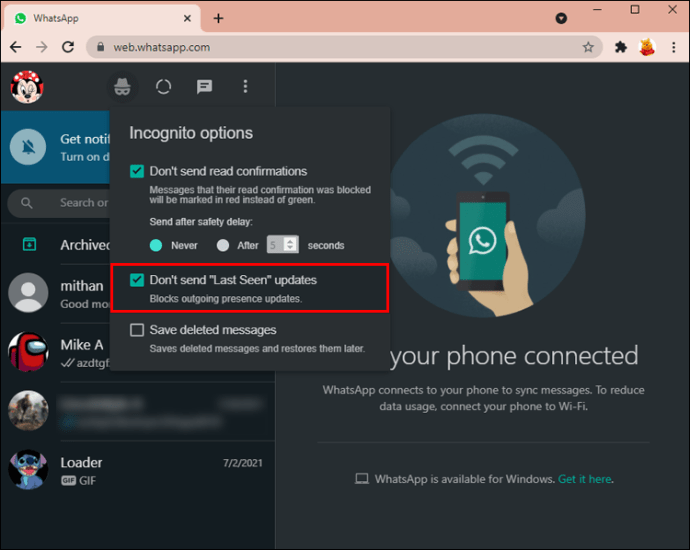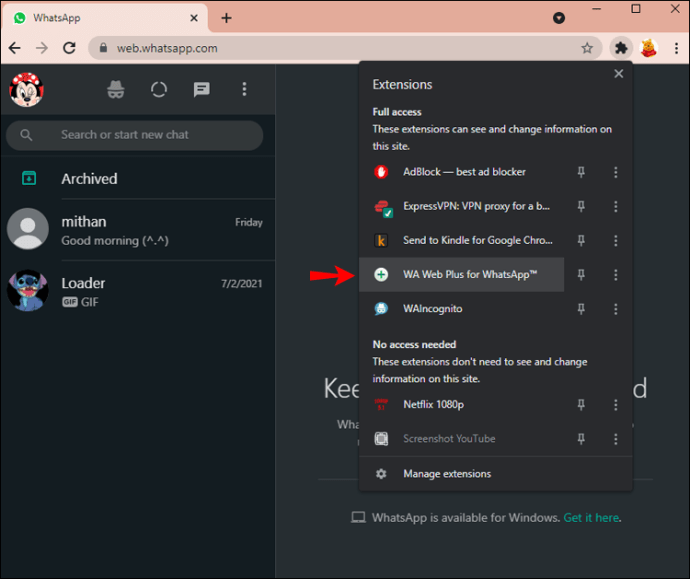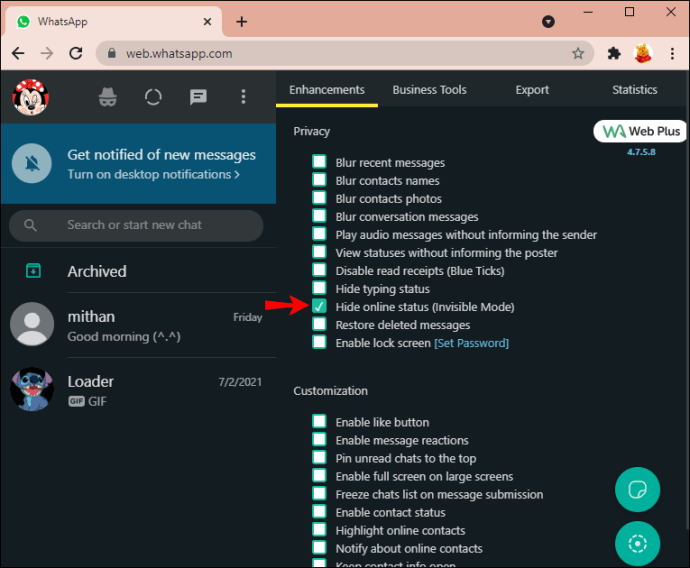Brukere blir mer bevisste på hvor utsatt personvernet deres er på WhatsApp. Du vises på nettet for en haug med kontakter ved å åpne en melding, og det kan gi folk et falskt inntrykk av at du er tilgjengelig for en chat hver gang du bruker appen. Men et lite triks som kan hjelpe er å slå av nettstatusen din i WhatsApp.

Hvis du har lett etter måter å skjule nettstatusen din på WhatsApp, har du kommet til rett sted. Denne artikkelen vil tilby alt du trenger å vite om dette trikset, enten du bruker WhatsApp på en PC, iPhone eller Android-bruker.
Slik skjuler du nettstatusen din i WhatsApp på en iPhone
WhatsApps «Sist sett»-status lar brukere se siste gang andre var online på appen og om de bruker plattformen for øyeblikket. Så praktisk som dette kan være for noen brukere, for andre, er det et stort personvernproblem. Deaktivering av nettstatusen din er det første logiske trinnet for å beskytte personvernet ditt.
Vær imidlertid oppmerksom på at etter at du har deaktivert «Sist sett»-statusen din, vil du heller ikke kunne se kontaktenes nettstatus.
Hvis du er en iPhone-bruker og ønsker å skjule nettstatusen din på appen, følger du trinnene nedenfor.
- Start WhatsApp på din iPhone.
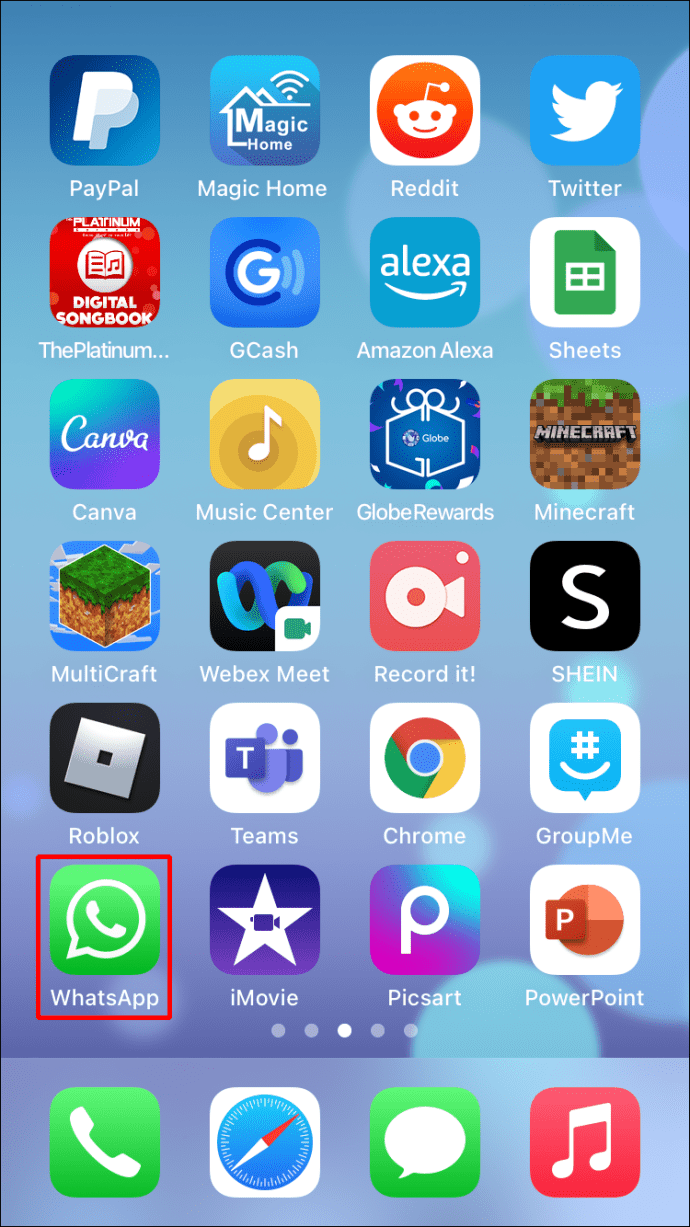
- Trykk på "Innstillinger"-knappen fra bunnmenyen.
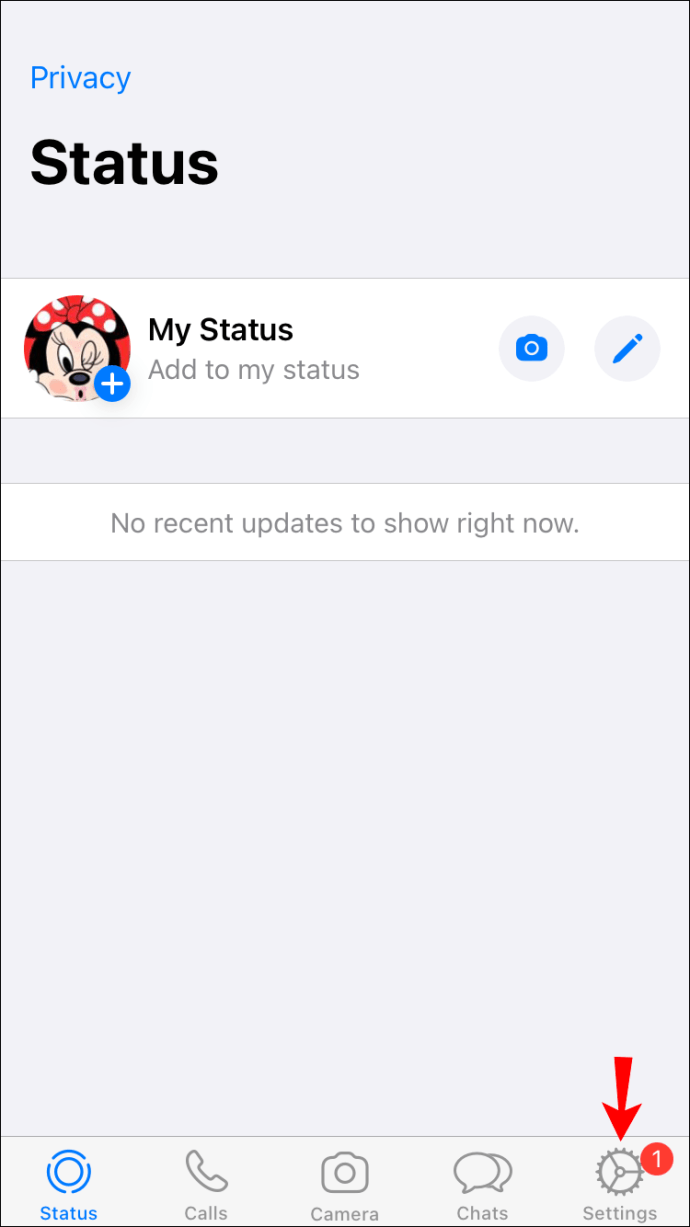
- Naviger til "Konto"-delen.
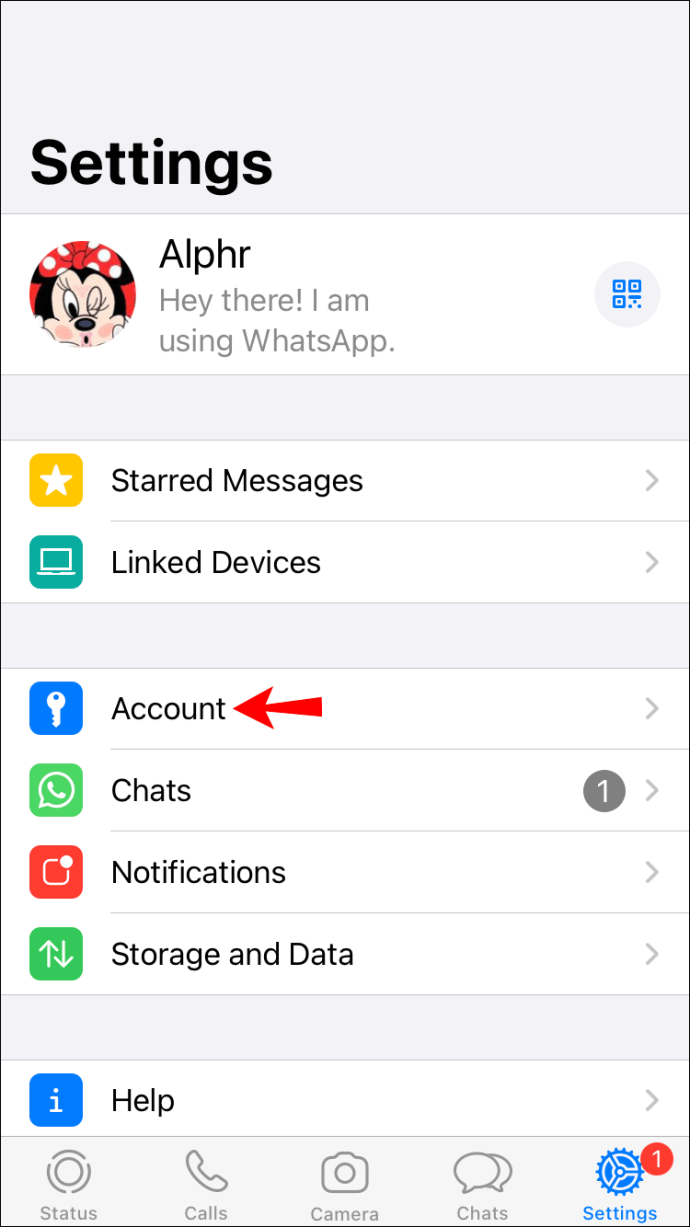
- Trykk på "Personvern"-knappen fra alternativlisten.
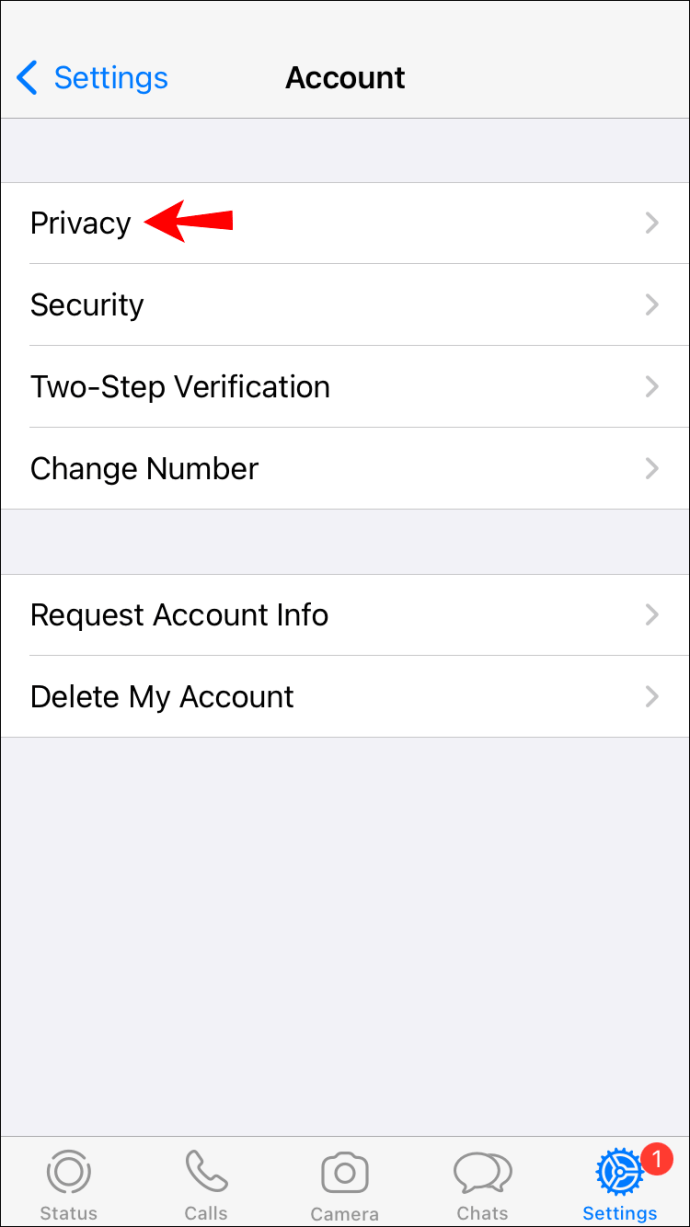
- En ny alternativliste vises der du kan endre hvem som kan se din personlige informasjon. Trykk på "Sist sett" for å justere onlinestatusinnstillingene dine.
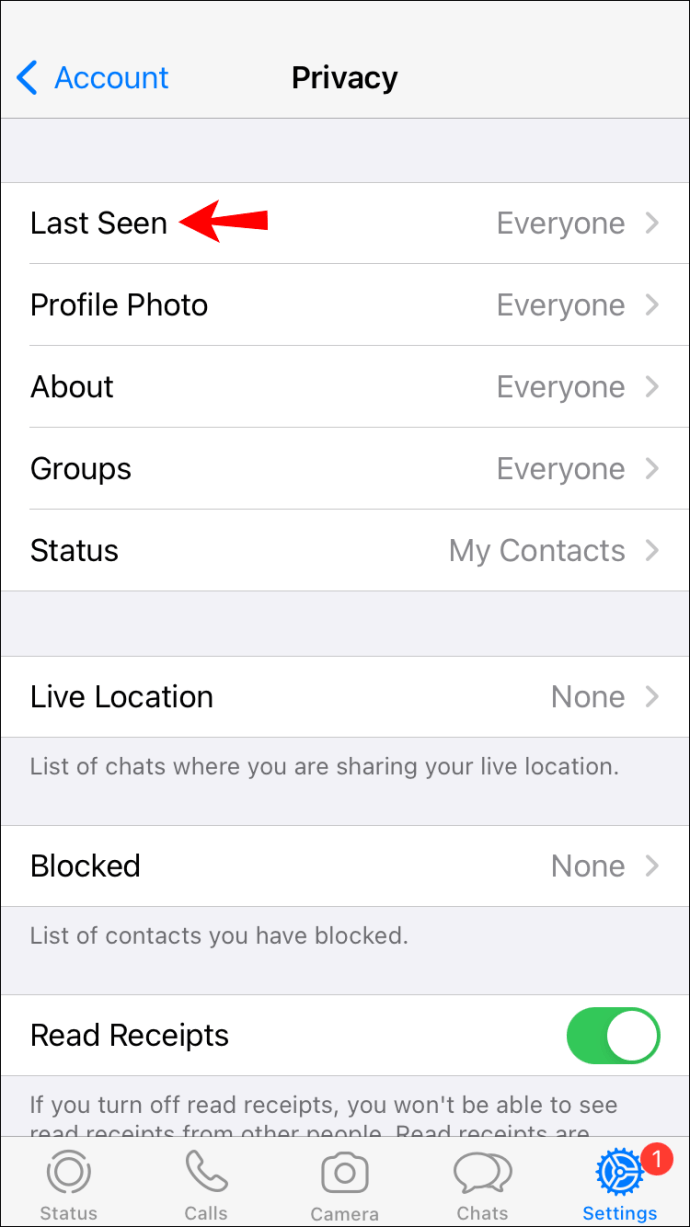
- Skjul «Sist sett»-statusen din ved å trykke på «Ingen». Du kan velge "Mine kontakter" hvis du vil at bare kontaktene dine skal se statusen din eller "Alle" for at alle skal se "Sist sett"-statusen din.
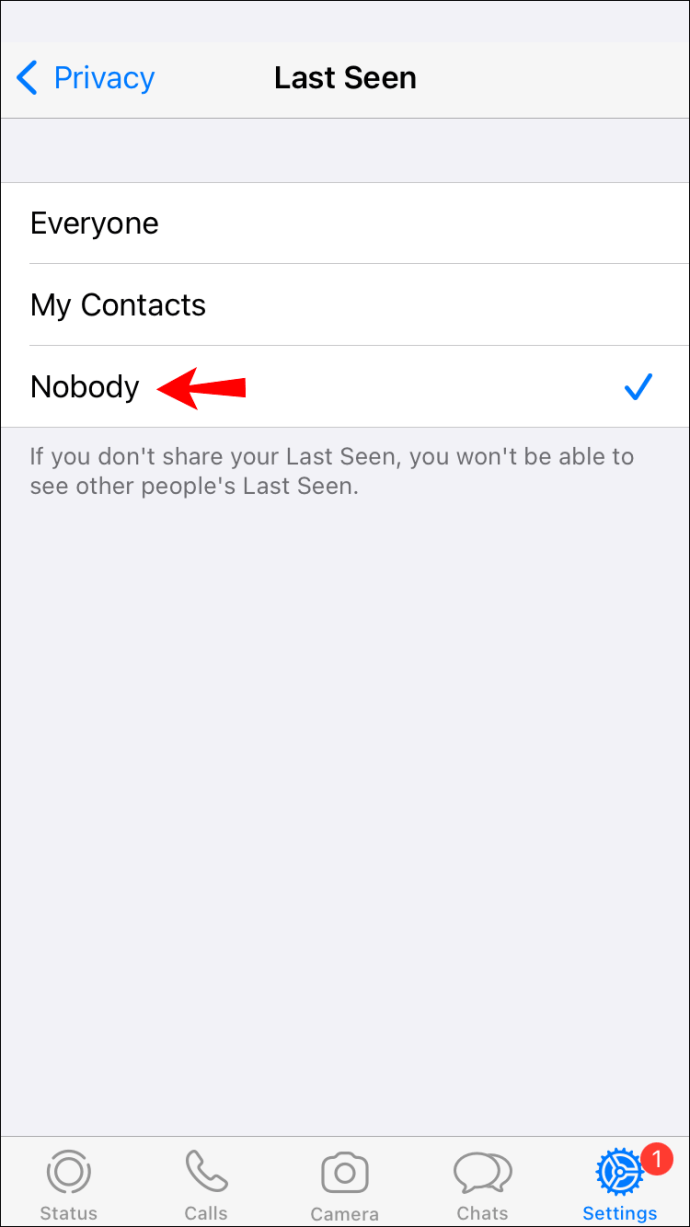
Slik skjuler du nettstatusen din i WhatsApp på en Android-enhet
Folk ønsker ofte å skjule nettstatusen sin for å holde litt privatliv for seg selv. Hvis du har det bedre å sende tekstmeldinger på WhatsApp inkognito, kan du gjøre det på Android-enheten din. Bare følg trinnene nedenfor.
- Start WhatsApp på Android-enheten din.
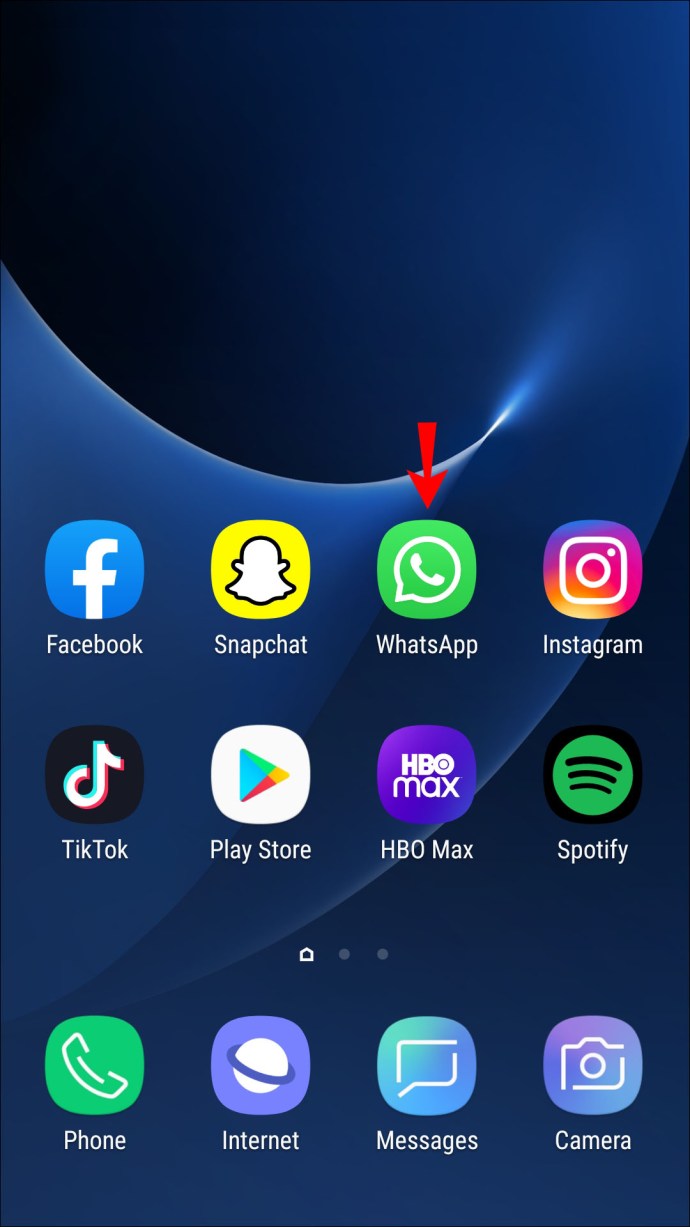
- Trykk på de tre vertikale prikkene i øvre høyre hjørne av skjermen.
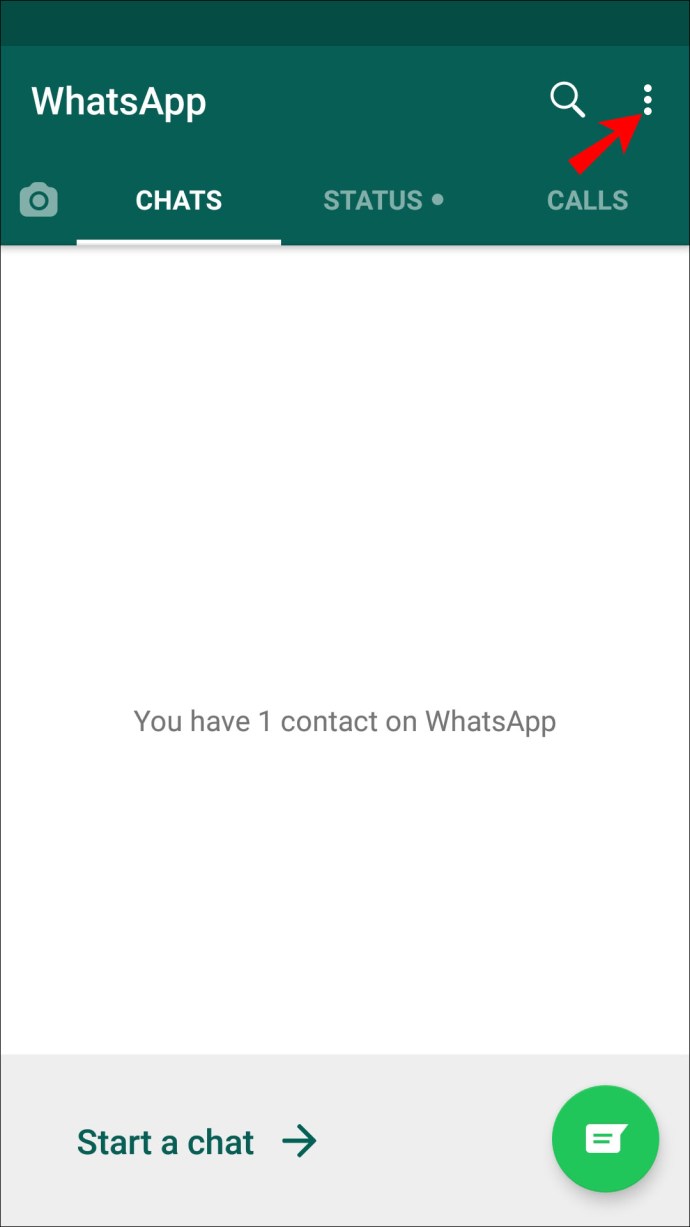
- Velg "Innstillinger" og naviger til "Konto"-delen.
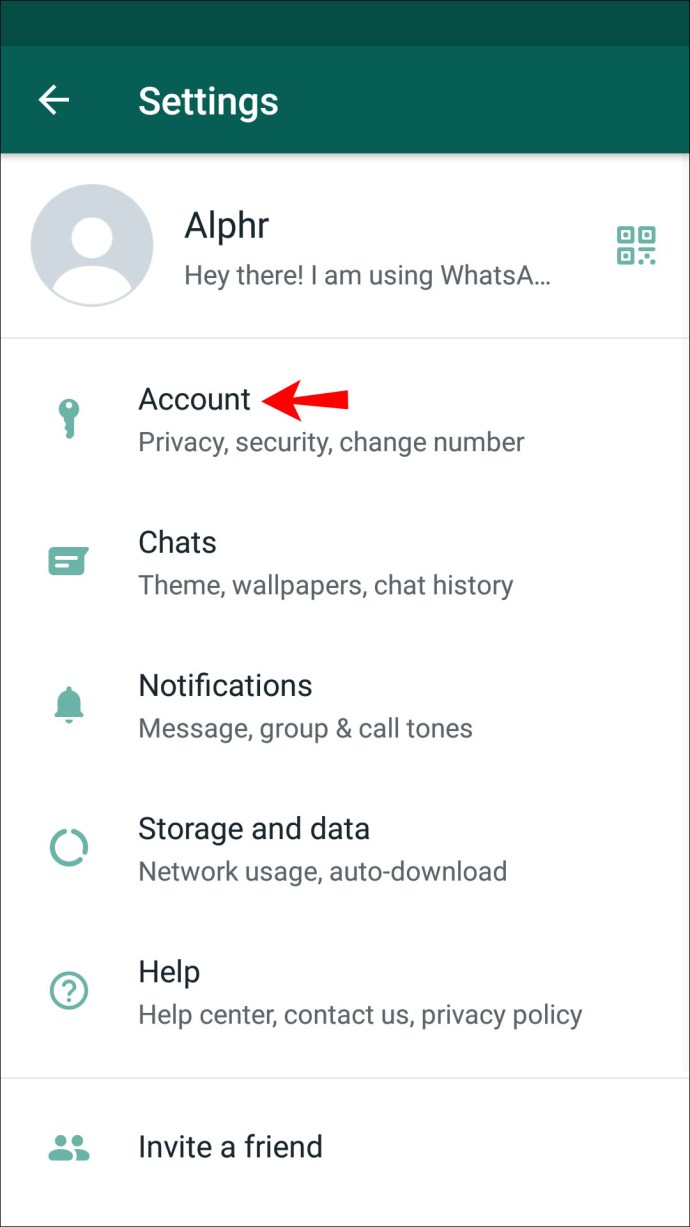
- Gå til "Personvern".
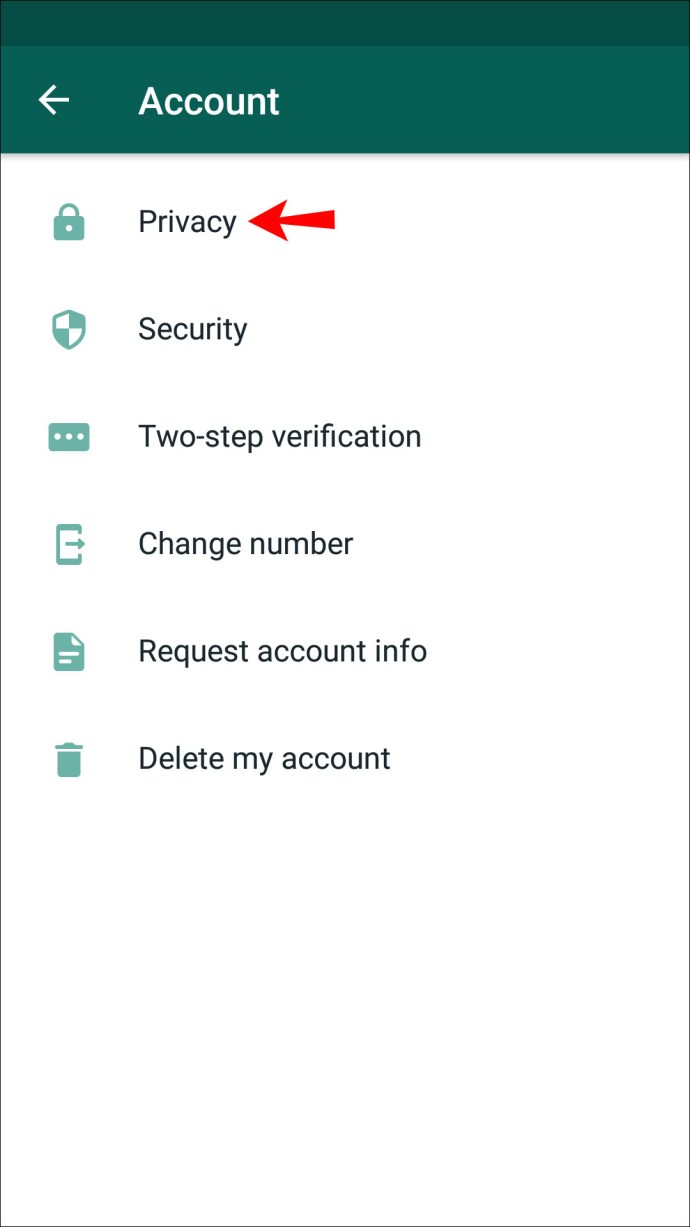
- Trykk på "Sist sett" og velg "Ingen" hvis du vil skjule nettstatusen din fullstendig. Trykk på "Mine kontakter" hvis du bare vil at kontaktene dine skal se onlinestatusen din.
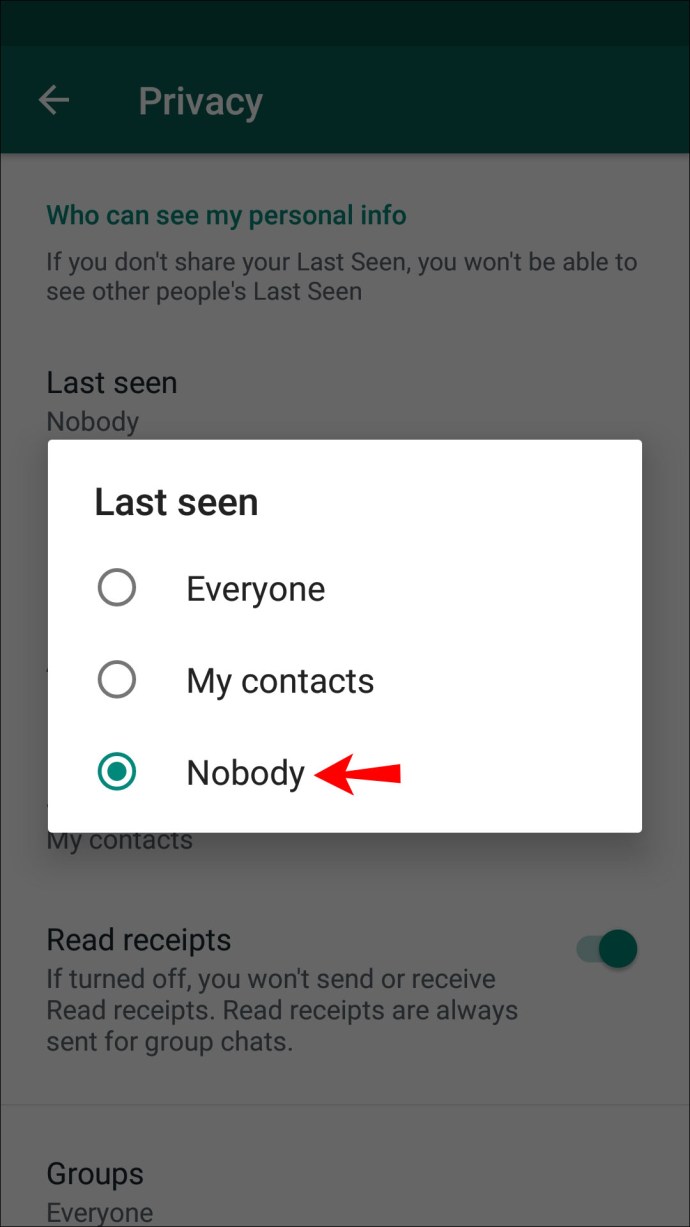
Slik skjuler du nettstatusen din i WhatsApp fra en PC
Hvis du bruker WhatsApp på PC-en din, er du sannsynligvis på WhatsApp-nettversjonen. Denne versjonen tillater ikke justering av nettstatus via innstillingssiden som med smarttelefonen.
I stedet må du installere plugins for nettleseren din. Forutsatt at du bruker Chrome, er det to plugins du kan bruke. Bare følg trinnene nedenfor.
- Naviger til Google Chromes nettmarked og søk etter utvidelsen "WAIncognito".
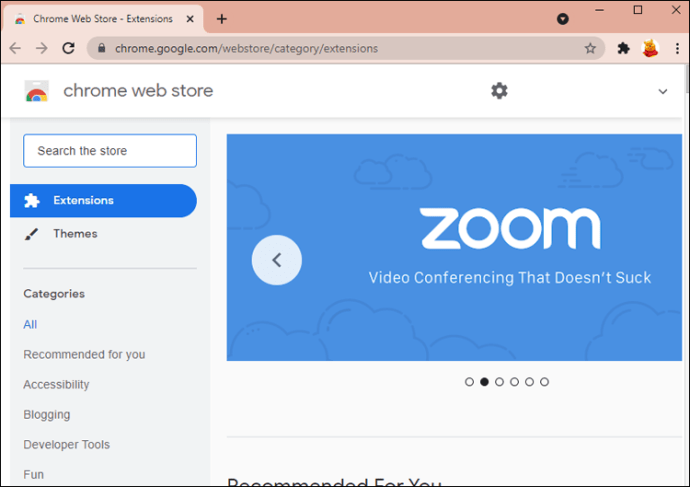
- Installer utvidelsen for å bruke WhatsApp uten å vises på nettet.
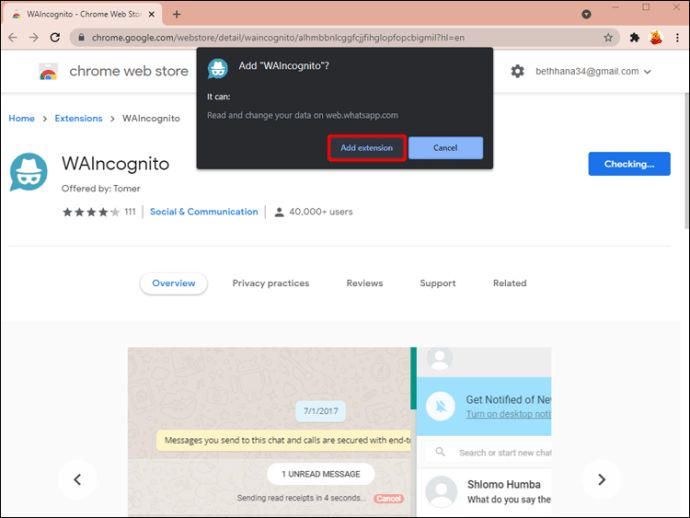
- Trykk på utvidelsen for å justere innstillingene. Du kan merke av i boksen ved siden av alternativet "Ikke send sist sett-oppdateringer" for å skjule nettstatusen din.
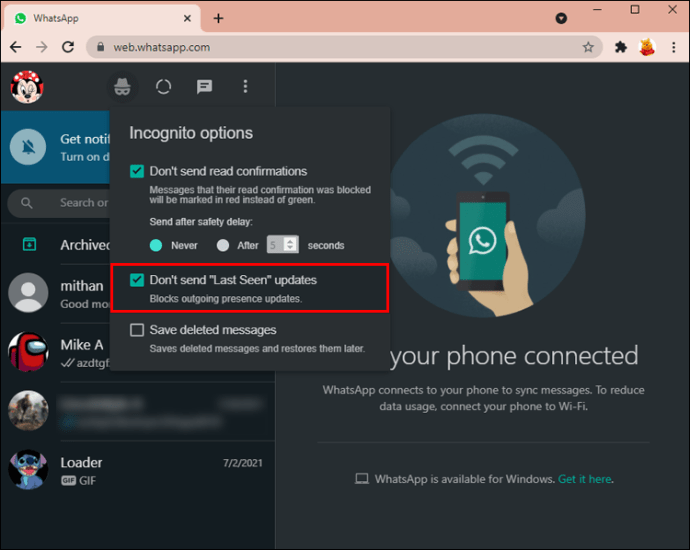
Du kan også installere en plugin kalt WA Web Plus. Bare legg til programtillegget til Chrome, gå til WhatsApp Web som vanlig, og følg trinnene nedenfor:
- Med WhatsApp Web åpen, trykk på WA Web Plus-plugin.
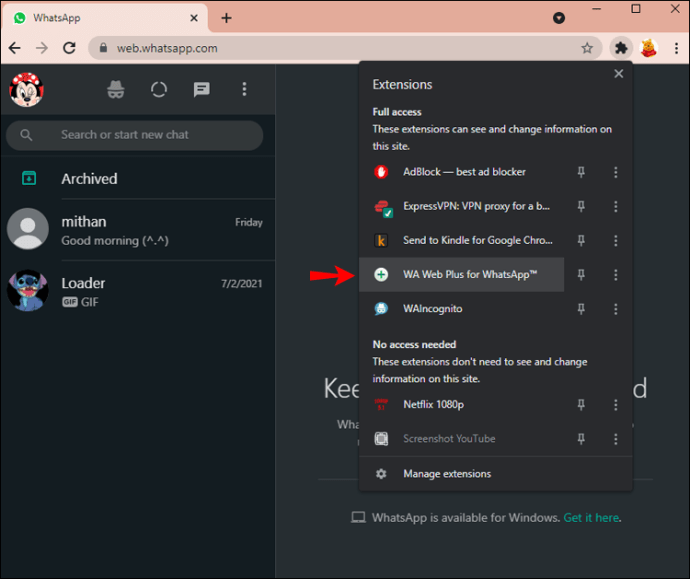
- Merk av i boksen ved siden av «Skjul på nettet» for å skjule nettstatusen din fra kontaktene dine.
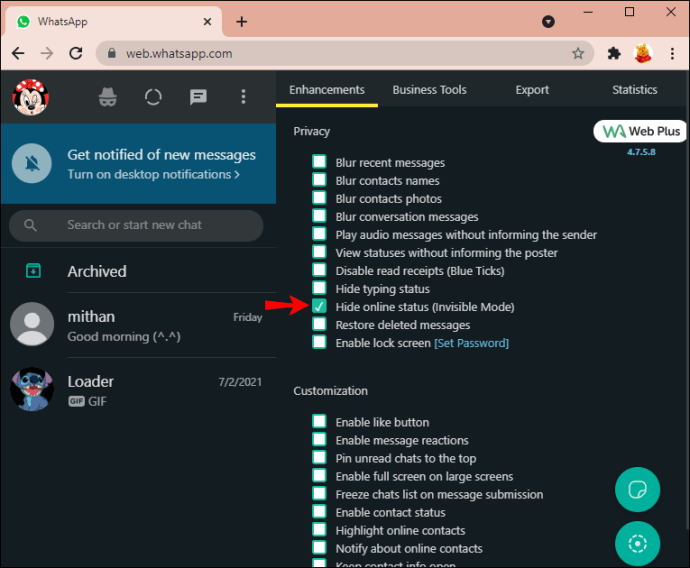
- Hvis endringene ikke gjelder med en gang, laster du bare inn WhatsApp Web-appen på nytt.
Ytterligere vanlige spørsmål
Kan jeg chatte mens jeg vises offline i WhatsApp?
Ja! Det er to nyttige triks du kan bruke for å lese og svare på meldinger på WhatsApp og fortsatt vises offline. Den første er den mer direkte, og den innebærer å svare på en melding via varslingspanelet:
· For iPhone-brukere, skyv ganske enkelt meldingen fra varslingspanelet til venstre, velg visningsalternativet og svar.
· For Android, trykk på meldingen på varslingspanelet, velg "Svar"-knappen og send meldingen.
· Hvis du ved et uhell fjernet meldingsforhåndsvisningen, kan du trekke ned fra toppen av skjermen for å se uleste varsler, holde den aktuelle chatten og trykke på "Svar"-knappen.
Den andre metoden for å svare på en melding mens du vises offline, involverer flymodus. Du slår på flymodus, og den lar deg lese en melding uten å vises på nettet. På denne måten er din siste registrerte online tid på WhatsApp den før du slo på flymodus. Dette er en ganske kul funksjon, bortsett fra at den hindrer deg i å motta nye meldinger mens den er på.
Her er detaljerte trinn for hvordan du utfører dette "trikset":
1. Bytt enheten til flymodus.
2. Start WhatsApp og åpne chatten du vil sende en ny melding til.
3. Skriv inn meldingen og trykk på "Send"-knappen.
4. Slå av flymodus. Mottakeren vil motta meldingen din uten at du vises på nettet.
Du kjenner nå to metoder som hjelper deg å chatte uten å vises på nettet. Bruk gjerne hurtigsvarsalternativet når du vet at personen vil fortsette å sende flere tekstmeldinger din vei hvis de tror du er på nett. Hvis det er en enkelt tekst du trenger svar på, men ønsker å unngå å bli sett på nettet, kan du alltid slå på flymodus.
Kan jeg se andre mens statusen min er skjult i WhatsApp?
I WhatsApp-innstillingene kan du justere nettstatusen din for å gjøre den synlig for alle, bare kontaktene dine eller ingen. Hvis du setter statusen til «Ingen», vil ingen kunne se «Sist sett»-statusen din, men du vil heller ikke kunne se andres nettstatus.
Hvis du velger «Mine kontakter»-innstillingen, vil du kunne se når kontaktene dine er tilkoblet, og de vil også kunne se når du er.
Kan jeg skjule statusen min for spesifikke kontakter i WhatsApp?
Du kan skjule statusoppdateringene for enkelte kontakter ved å følge trinnene nedenfor:
For iPhone-brukere:
1. Start WhatsApp på iPhone og naviger til «Innstillinger»-siden.
2. Gå til «Konto» og deretter «Personvern».
3. Gå over til "Status"-delen og trykk på "Mine kontakter unntatt ..."
4. Merk av i sirkelboksen ved siden av kontakten(e) du ønsker å skjule statusoppdateringene dine for.
5. Trykk på "Ferdig" når du er ferdig.
For Android-brukere:
1. Start WhatsApp på telefonen og gå til menyen med tre prikker øverst til høyre på skjermen.
2. Trykk på "Innstillinger" fra rullegardinmenyen.
3. Gå over til «Konto».
4. Naviger til «Personvern» og deretter «Status».
5. Velg alternativet "Mine kontakter unntatt...".
6. Trykk på sirkelboksen ved siden av kontaktene du vil skjule statusoppdateringene dine for.
7. Trykk på den grønne sirkelen nederst til høyre for å bekrefte.
Vær oppmerksom på at disse trinnene bare skjuler statusoppdateringene dine for spesifikke kontakter. De vil ikke skjule «Sist sett»-statusen din.
Du kan skjule «Sist sett»-statusen din for «Alle», «Mine kontakter» eller «Ingen». Det er foreløpig ingen funksjon som tillater å skjule nettstatus bare for spesifikke kontakter.
Hvis du vil hindre en spesifikk kontakt fra å se din nettstatus, må du blokkere dem på kontoen din. Etter å ha gjort det, vil ikke personen kunne se "Sist sett"-statusen din, eller annen personlig informasjon som profilbildet ditt, historier eller noe annet knyttet til kontoen din.
Slik blokkerer du en kontakt:
1. Start WhatsApp på telefonen.
2. Trykk på chatten med en person du ønsker å blokkere.
3. Trykk på personens navn fra toppen av skjermen og velg «Blokkér».
4. Velg "Blokker" fra forespørselen for å fullføre.
WhatsApp Chatting Gone Incognito
Å skjule nettstatusen din kommer med mange fordeler. Du vil ikke føle deg like presset til å svare på en melding så snart du leser den. I mellomtiden vil det å rulle appen sent på kvelden når du bare vil slappe av ikke gjøre deg til et lett bytte for konstante meldinger fra kontaktene dine, og det generelle personvernnivået ditt er høyere. Denne artikkelen har delt alt du trenger å vite når det gjelder å skjule nettstatusen din på WhatsApp. Forhåpentligvis vil du kunne bruke noen av tingene du har lært.
Hva er hovedårsakene til at du vil skjule nettstatusen din på WhatsApp? Del dine tanker i kommentarene nedenfor.